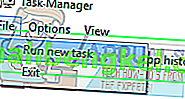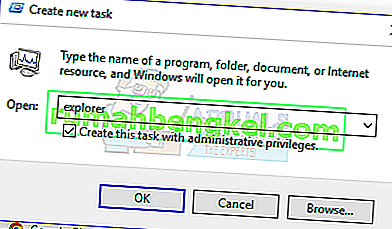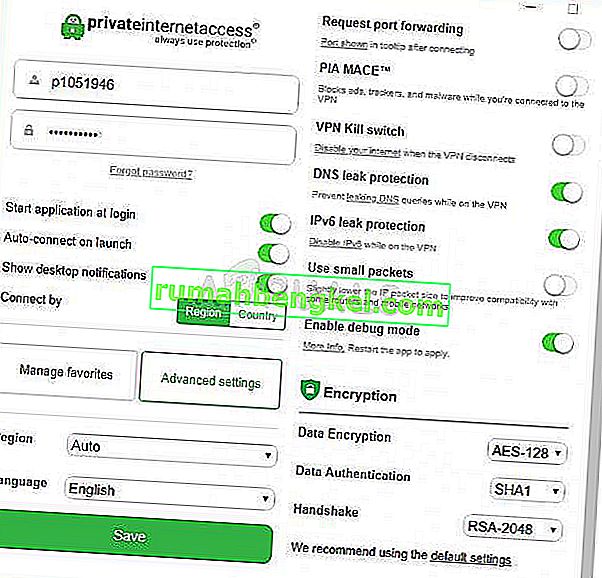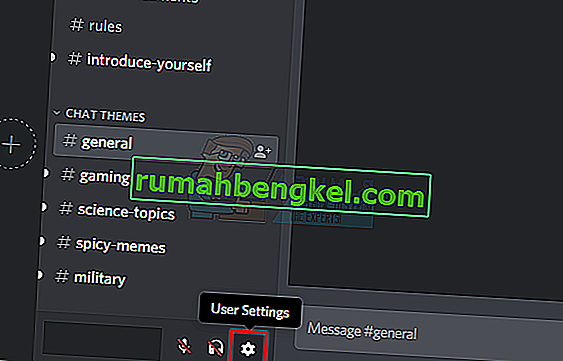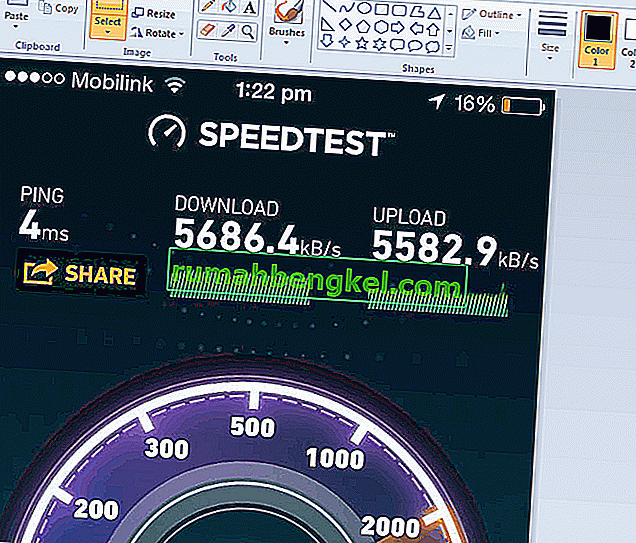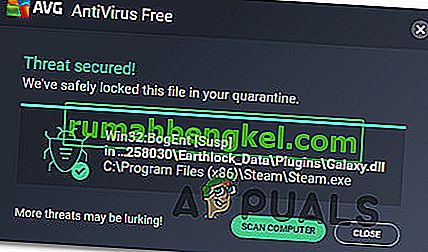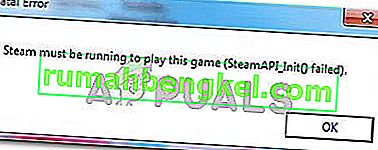في كثير من الأحيان ، يمكن أن يؤدي امتلاك جهاز كمبيوتر شخصي أو كمبيوتر محمول لا يحتوي على مواصفات عالية إلى حد ما إلى أداء دون المستوى في عدد من الألعاب المكثفة. قد تحصل على معدلات إطارات منخفضة وتعطل إذا كانت اللعبة تتطلب الكثير. أحد الحلول التي قدمها المستخدمون لذلك هو تغيير أولوية عملية اللعبة أو البرنامج إلى "عالية" من "إدارة المهام" ، والتي تخبر Windows أنه يجب أن يحتفظ بجزء أكبر من قوته لهذه العملية.
ومع ذلك ، في بعض الأحيان لا يسمح لك مدير المهام بتغيير الأولوية. ستصلك رسالة تقول "تم رفض الوصول" ، أو ببساطة لن تتغير الأولوية. يمكن أن يحدث هذا إما مع جميع العمليات على نظامك ، أو مع عملية معينة على جميع الأنظمة. إذا كانت هناك عملية واحدة بها هذه المشكلة على أنظمة متعددة ، فهذا خطأ العملية وليس هناك الكثير مما يمكن القيام به ، ولكن إذا كانت جميع العمليات على نظامك تؤدي إلى نفس النتيجة ، فاقرأ لمعرفة ما يمكنك القيام به.
ملاحظة: بالنسبة إلى جميع الخطوات أدناه "تأكد" ، فقد قمت بتسجيل الدخول كمسؤول.
الطريقة الأولى: حدد إظهار العمليات من جميع المستخدمين في إدارة المهام
- تأكد من أنك قمت بتسجيل الدخول المسؤول.
- ابدأ البرنامج وافتح مدير المهام ، كما فعلت سابقًا.
- انقر فوق إظهار العمليات من جميع المستخدمين للتأكد من تشغيل العمليات كمسؤول.
- حاول تغيير الأولوية الآن ، ومعرفة ما إذا كان ذلك سيؤدي إلى حل المشكلة.
اختياري: لتقسيم الحمل ، اضبط كل مثيل على جوهره عن طريق النقر بزر الماوس الأيمن على العملية ، وتعيين التقارب والتأكد من تحديد جوهر واحد فقط. حدد النواة الأخرى للمثيل الثاني. إذا كان لديك محرك أقراص ثابت آخر ، فإن تشغيل المثيل الثاني من محرك الأقراص الثابتة الثاني يجب أن يؤدي أيضًا إلى زيادة الأداء.

قد يؤدي تغيير الأولوية في إدارة المهام أحيانًا إلى إلحاق ضرر أكبر من نفعه ، لأنه قد لا يترك طاقة كافية لوحدة المعالجة المركزية للعمليات الأخرى على نظامك. ستكون أفضل حالًا إذا قمت بترقية نظامك لدعم الألعاب الصعبة التي تحاول لعبها. ومع ذلك ، إذا كنت لا تزال ترغب في استخدام نظامك الحالي ، فاستخدم الخطوات المذكورة أعلاه لتتمكن من تغيير أولوية اللعبة التي تلعبها.
الطريقة 2: تحقق مما إذا كان التحكم في حساب المستخدم قيد التشغيل
تم وضع التحكم في حساب المستخدم للتأكد من أن البرامج لا تسبب أي ضرر لنظامك. سيعطيك عددًا من المطالبات في بعض الأحيان عندما تحاول تثبيت شيء ما ، أو إجراء تعديل على نظامك ، لمنعك من القيام بشيء خاطئ عن طريق الخطأ.
- اضغط على مفتاح Windows بلوحة المفاتيح واكتب User Account Control ، وافتح الخيار لتغيير إعدادات User Account Control.
- اضبط الشريط على " عدم الإخطار" لإيقاف تشغيل المطالبات. يجب أن يمنحك هذا مزيدًا من التحكم في نظامك وستكون قادرًا على تغيير أولوية لعبتك.

الطريقة الثالثة: قم بالتمهيد في الوضع الآمن وتحقق مما إذا كانت المشكلة قد تكررت
سيؤدي التمهيد في الوضع الآمن إلى تعطيل عدد من خدمات وميزات Windows ، ولكنه سيمنحك قائمة نظيفة يمكن أن تساعدك في الوصول إلى جذر المشكلة بسهولة أكبر.
- أعد تشغيل جهازك.
- قبل قيام Windows بالتمهيد ، اضغط على F8 للتمهيد في الوضع الآمن. على جهاز كمبيوتر يعمل بنظام Windows 8/10 ، اتبع الخطوات هنا
- اختر التمهيد الآمن واترك Windows التمهيد.
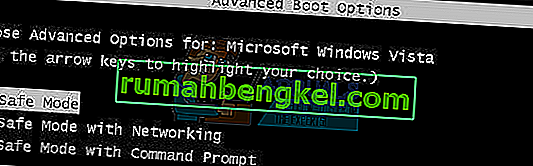
- حاول تبديل الأولوية في إدارة المهام.
- ثم ، أعد تشغيل الكمبيوتر واختبر.

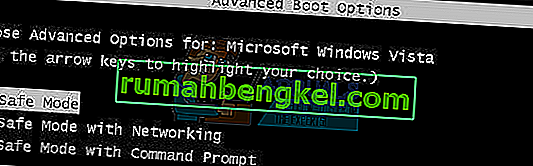
![الإصلاح: FFXIV & lsquo ؛ غير قادر على تنزيل ملفات التصحيح & [رسقوو] ؛](https://pics.rumahbengkel.com/files/guides/338/WFXOAJS1IHpic.jpg)